iPad與PC通用藍芽鍵盤i-rcoks BT-6460 開箱分享,便宜好入手

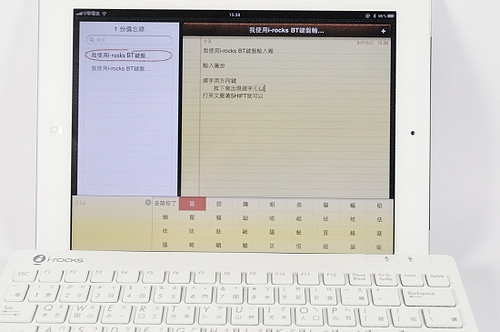
終於弄到一台iPad2了,不過這台是用租的就不開箱了。這次主要是介紹藍芽鍵盤i-rcoks 「BT-6460」,我想使用智慧裝置的各位都知道,輸入不外乎用觸控螢幕手寫或者注音輸入,不過呢?效率上都沒有用實體鍵盤來的快速與便利,所以這邊替各位介紹i-rcoks新推出的藍芽鍵盤BT-6460,來跟大家分享使用心得。
這次玩什麼:BT-6460 藍芽鍵盤
廠商:i-Rocks
網頁:http://www.i-rocks.com
前言先扯一下,一把藍芽鍵盤是設計給iPad用(iPhone、iPod等ios裝置),或者給Android來使用,甚至是給Windows用,都有不同的眉角要注意。不過呢因為使用藍芽傳輸,基本上只要是Bluetooth 2.0 Class 2的規格,都可以使用這把BT-6460藍芽鍵盤。但就如我說,不同的族群有不同的眉角要注意,Windows需要Win key、Shift、Ctrl等按鍵,但是ios或者Android基本上是不需要。
所以i-rcoks在設計BT-6460時,是以Windows使用去開發,所以有Win key、Shift、Ctrl等按鍵,除此之外也讓這把鍵盤可以在iOS的系統上使用,達到輸入的需求,不過呢? 就沒有特別開發給iOS用的按鍵(ex:HOME鍵),這真的有點可惜,所以這也是我下標題時沒有用「專用」這個詞的原因。
不過呢!不過呢!這樣也有個好處,那就是BT-6460的價格只要1,080元而已(PCHome價格),有好處也有壞處,就看各位客官看中哪一點囉。
好了扯了差不多,接著進入開箱,這次借到的顏色是白色的BT-6460喔!
BT-6460 規格
- 介面: Bluetooth 2.0 Class 2
- 有效距離: 10公尺
- 電池壽命: 3個月壽命(4小時/天)
- 尺寸: 266 (L) x124 (W) x 21 (H) mm)
- 重量(不含電池): 280克
- 系統需求:WindowsR2000/ XP(SP2 ~ SP3) / Vista? / 7 / Mac OS X 10.5 or later / Playstation 3 / i-Pad , i-Phone4( iOS Ver 4.0 or later ) / Computer Built-in Bluetooth component receiver , or an external Bluetooth adapter
BT-6460 開箱

BT-6460外包裝,顏色就黑白兩色,這把算是輕薄型好攜帶的藍芽鍵盤


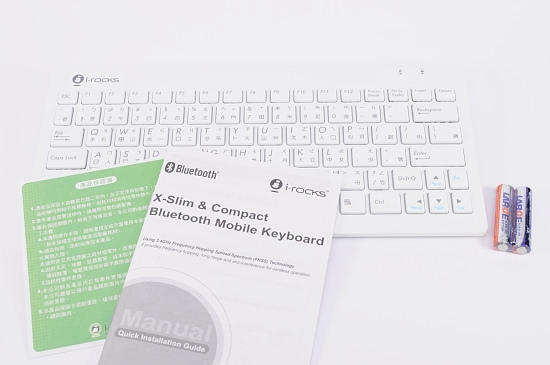




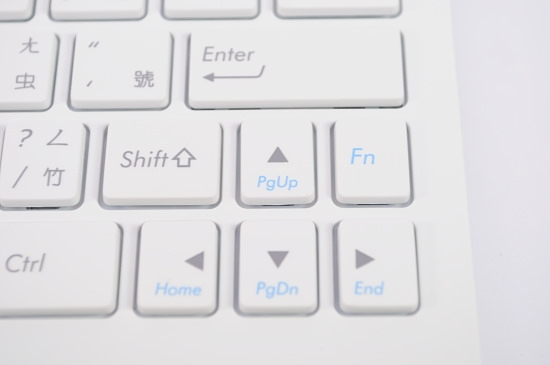


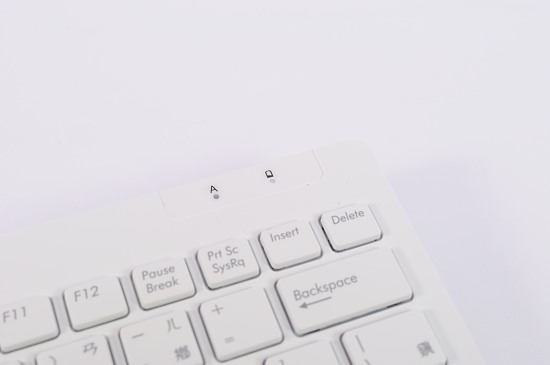





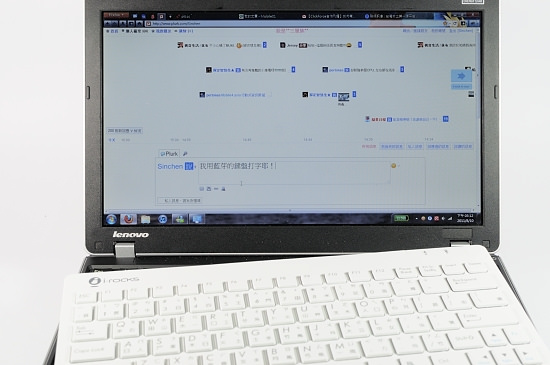


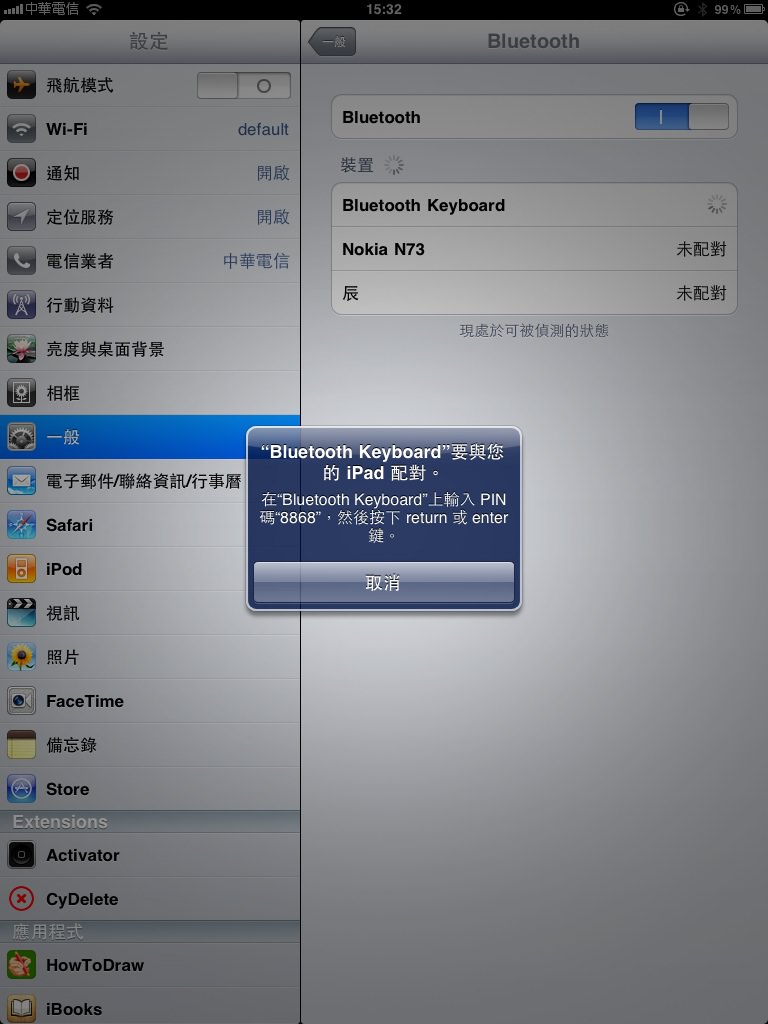
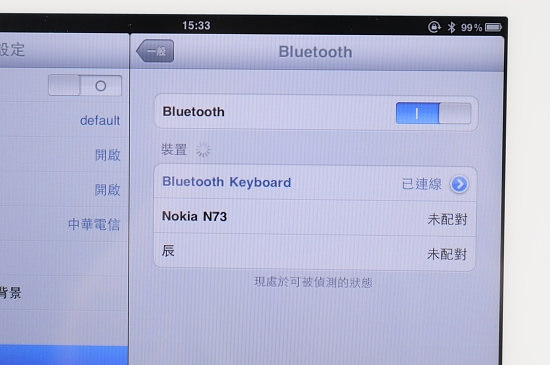
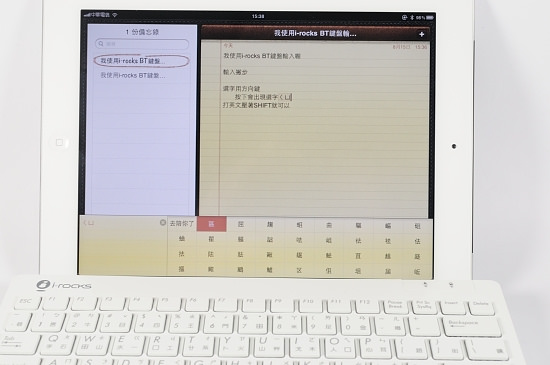

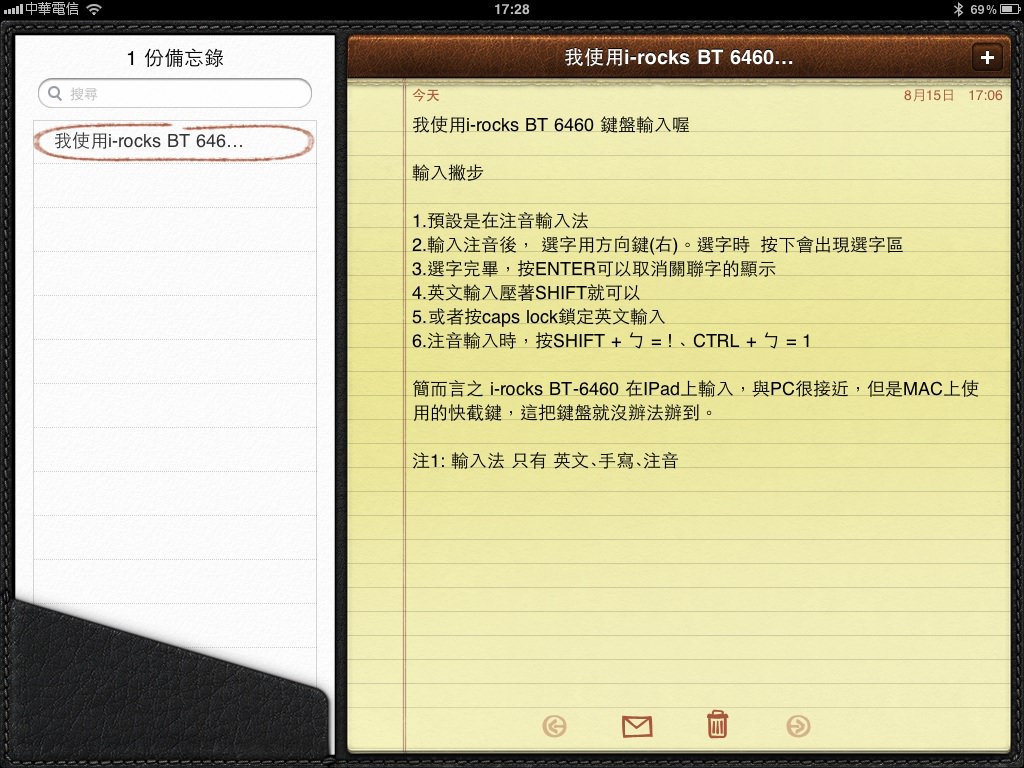
切換中英文只要按〝Shift〞就行了。
倒是在Android手機上選字雖然可以用方向鍵的↑跟↓選,但選好後要確定卻是不知要按哪個鍵…按空白鍵會跳下一列候選字出來,按Enter卻直接把注音輸入上去了….
喔喔!還是感謝您。
剛剛在網路上看到別牌子的藍芽鍵盤,影片中示範連結三星note,切換中英文真的要很槌的按一下畫面,所以我不考慮買這種鍵盤了,感謝您回答~謝謝…
請教一個問題,Android 系統在切換中英文有HOT KEY嗎,還是要很槌的去按一下螢幕…有看到麻煩回一下~感恩
我的問題 很簡單純就是了 這個鍵盤 在IPAD上海怎麼辦複製 貼上
FB APP 打好字我怎麼送出
不知道是哪個環節出問題,急死我也,要不是明天要出國,真想衝去換成有線的。。。已發信問客服,你想要追蹤結果的話,可以給你update。
謝謝你的回覆,我試過了不行。。。傷腦筋中
請問:這鍵盤和電腦配對時,有要求輸入配對碼,這配對碼在哪裡找的到?謝謝你,我筆電的系統是Win7 Home Premium。感恩!
請問和windows(vista or xp)每次都要配對嗎?
請問有省電功能?